Nieco ponad tydzień temu Samsung po cichu wypuścił coś, co może ostatecznie na nowo zdefiniować przyszły kierunek południowokoreańskiego producenta OEM w zakresie elementów wizualnych interfejsu TouchWiz. Mówimy tutaj o Samsung Good Lock - zamienniku ekranu blokady, który Samsung skutecznie uruchomił w USA i tylko dla urządzeń z systemem Marshmallow.
Good Lock jest dostępny w sklepie Galaxy App Store dla Stanów Zjednoczonych, gdzie jego wyszukanie spowoduje automatyczne wyświetlenie aplikacji, chociaż inne osoby mogą ją zainstalować za pośrednictwem instalacji APK. Jednak nadal nie będzie działać na urządzeniach poniżej Androida 6.0 Marshmallow i tych, które nie mają urządzenia Samsung, wyjaśnijmy to..
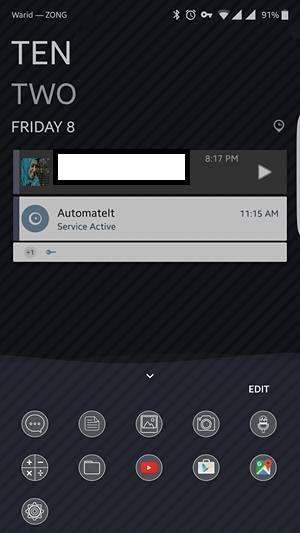
Po zainstalowaniu Good Lock pierwszą rzeczą, którą zauważysz, jest dziwny domyślny akcent kolorystyczny, który wybrał Samsung. Widzisz, wszystkie elementy ekranu blokady mają naprawdę dziwny fioletowy / matowy różowy akcent, który jest daleki od estetycznego, ale jest zmienny, więc nie jest to negatywny. Drugą najbardziej znaczącą zmianą, którą znajdziesz, jest to, że ekran blokady i odcień powiadomień przypominają standardowy system Android - od wskaźników po ikony po wybór i układ, a wszystko to krzyczy na Androida. To, czy jest to dobre, czy złe, zależy od osobistego wyboru. Osobiście podoba mi się układ i stylizacja ikon TouchWiz i uważam, że standardowe ikony Androida są nijakie i proste, ale mogą być inni, którzy wolą to drugie od pierwszego, więc nie oceniamy tutaj.
Inne zmiany w wyglądzie są najbardziej widoczne w menu przełączania aplikacji / wielozadaniowości, a także w ogromnych dostosowaniach ekranu blokady. Przyjrzymy się wszystkim zmianom szczegółowo i pojedynczo, ale najpierw zobaczmy, jak można zainstalować Good Lock.
Instalowanie Samsung Good Lock
Jak zauważyliśmy wcześniej, jeśli jesteś w USA i masz kwalifikujące się urządzenie (przynajmniej z Androidem Marshmallow), możesz po prostu udać się do Samsung Galaxy App Store i wyszukać Good Lock, gdzie pojawi się w wynikach wyszukiwania i można zainstalować. Alternatywnie możesz pobrać APK z APKMirror, zezwolić na instalację aplikacji z nieznanych źródeł i po prostu zainstalować APK. Tak czy inaczej, po ponownym uruchomieniu urządzenia otrzymasz działającą wersję Good Lock.
Warto zauważyć, że Good Lock automatycznie przejmie ekran blokady twojego urządzenia po zainstalowaniu i będziesz musiał odinstalować aplikację, jeśli kiedykolwiek zechcesz przywrócić oryginał.
Ekran blokady
Ponieważ Good Lock jest zamiennikiem ekranu blokady, ma sens, że najważniejsze zmiany, jakie wprowadza, dotyczą domyślnego ekranu blokady na urządzeniu Samsung. Na pierwszy rzut oka największą rzeczą, jaką zauważysz, jest inny styl zegara, a także lista aplikacji u dołu ekranu. Inną różnicą są ikony paska stanu, które są natychmiast widoczne, gdzie przybierają wygląd systemu Android, ale porozmawiamy o nich, gdy przejdziemy do obszaru powiadomień.
Jest kilka rzeczy, które możesz teraz zrobić na ekranie blokady. Przeciągnięcie palcem w dół od góry ekranu blokady spowoduje wyświetlenie obszaru „widżetów” - miejsca, w którym można dodawać widżety, do których można uzyskać dostęp bezpośrednio z ekranu blokady. Możesz dodać tyle widżetów, ile chcesz, i nie będą one zaśmiecać ekranu blokady, chyba że uzyskasz do nich dostęp za pomocą tego gestu.
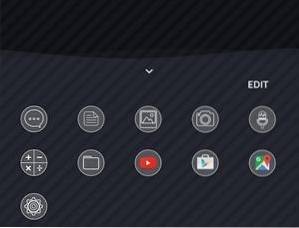
Przesunięcie w górę od dołu ekranu blokady spowoduje wyświetlenie listy aplikacji, które można dostosować. Ogólnie rzecz biorąc, pokaże ostatnio używane i często używane aplikacje, ale możesz ustawić „procedury” w Good Lock, które zmienią tę kolekcję aplikacji w zależności od pory dnia, Twojej lokalizacji i innych parametrów itp. Jeśli wypróbowałeś funkcję krawędzi Moje miejsca na krawędzi Galaxy S7 ten układ wyda Ci się dość znajomy.
Na ekranie blokady możesz zrobić o wiele więcej dzięki wyświetlanym powiadomieniom, w tym niektórym gestom przesuwania. Przesunięcie palcem w lewo na powiadomieniu spowoduje jego odrzucenie, co jest dość standardową sprawą. Jeśli jednak przesuniesz palcem w prawo na powiadomieniu, zostanie ono przeniesione do obszaru, który Samsung nazywa „Keep” - rodzaj magazynu powiadomień, których nie chcesz odrzucić, ale nie masz w tej chwili czasu na zajęcie się nimi. Możesz uzyskać dostęp do Keep, pociągając w dół obszar powiadomień, gdzie dwa przyciski tuż pod szybkimi przełącznikami oddzielają widok: Wszystko i Zachowaj.
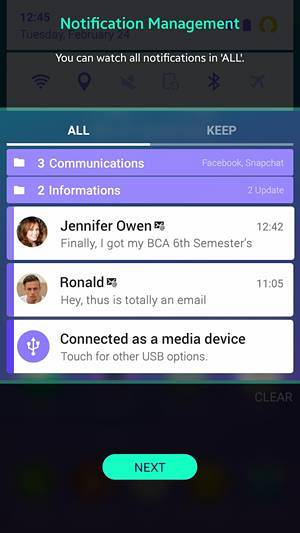
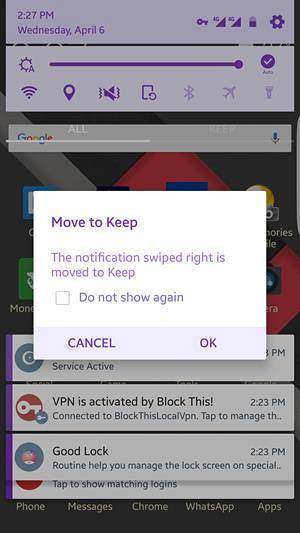
Niezależnie od tego, czy powiadomienie jest w widoku Wszystko, czy w Keep, możesz nacisnąć i przytrzymać powiadomienie, aby uzyskać dalsze opcje: przenieś je do folderu niestandardowego w celu lepszej kategoryzacji, łatwo uzyskaj ustawienia powiadomień aplikacji, zablokuj wysyłanie dalszych powiadomień przez aplikację, lub odłóż powiadomienie na z góry określony czas. Jest to szczególnie przydatne, jeśli chcesz otrzymać przypomnienie o czymś w późniejszym czasie.
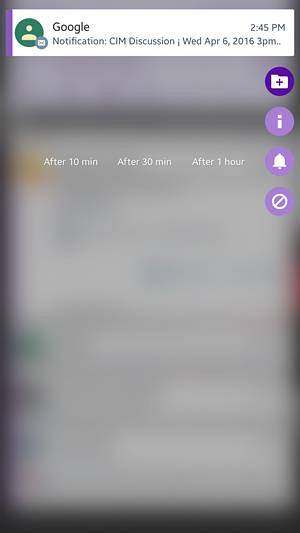
Warto tutaj zauważyć, że jeśli wielokrotnie odrzucasz powiadomienia z określonej aplikacji, Good Lock zaproponuje jej zablokowanie na podstawie tego zachowania. Pamiętaj, aby nacisnąć Anuluj, a nie OK, jeśli zostaniesz o to zapytany, ponieważ OK zasadniczo blokuje powiadomienia z tej aplikacji - coś, czego nauczyłem się na własnej skórze.
Zasłona powiadomień i pasek stanu
Cień powiadomień to drugi obszar, w którym widoczne są poważne zmiany w interfejsie w obszarze Dobra blokada. To całkowicie zapasowy system Android - tak bardzo, że jeśli umieścisz go obok telefonu Nexus, trudno będzie odróżnić. Starając się naśladować natywny interfejs Google, Samsung wprowadził kilka dobrych zmian, a inne są po prostu głupie. Na przykład naprawdę nienawidzę ikon sygnału w systemie Android i to właśnie otrzymujesz dzięki Good Lock. Jeśli korzystasz z danych mobilnych, zniknęły dwie małe strzałki wskazujące ruch przychodzący i wychodzący, zastąpione prostym 4G napisanym obok wskaźnika siły sygnału. Siła sygnału również jest teraz trafiona i chybiona, ponieważ nie ma pasków, które informowałyby o jakości sygnału komórkowego.

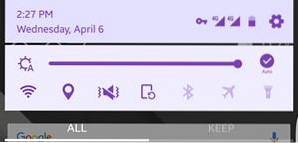
Wracając do obszaru powiadomień, pociągając go w dół, otrzymasz standardowe szybkie przełączanie, chociaż kolejność jest teraz inna. Dostajesz suwak jasności z automatycznym przełączaniem jasności, WiFi, lokalizacją, przełączaniem dźwięku, orientacją, Bluetooth, trybem samolotowym i latarką, i, o ile wiem, nie można ich zamienić z innymi. Ponowne pociągnięcie w obszarze powiadomień dodaje więcej opcji i usuwa niektóre w stylu czystego Nexusa, z dodatkami, takimi jak Nie przeszkadzać i Hotspot.
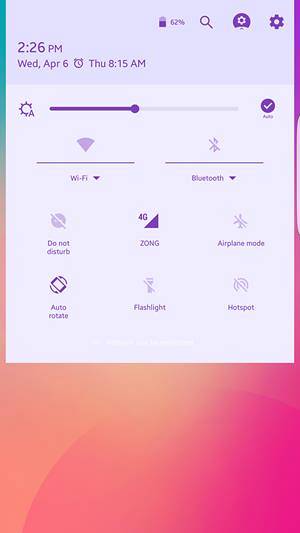
U góry tego ekranu znajduje się również przycisk do szybkiego przejścia do Ustawień urządzenia, któremu po lewej stronie towarzyszą ustawienia Dobrej Blokady, a następnie przycisk wyszukiwania, a następnie wskaźnik procentu naładowania baterii.
Dobre ustawienia blokady
Skoro jesteśmy przy temacie ustawień Good Lock, zobaczmy, co oferuje ta aplikacja. Wejście do ustawień daje trzy podstawowe opcje: Procedury, Ekran blokady i Odinstaluj. Ten ostatni jest dość oczywisty, a opcje blokady ekranu w zasadzie pozwalają ustawić tapetę ekranu blokady, włączyć / wyłączyć kolor i dodać do niego kilka efektów. Jednak najbardziej interesujące są procedury.
Procedury
Procedury to przede wszystkim profile oparte na lokalizacji i czasie, które można konfigurować i które są automatycznie włączane, jeśli spełnione są wybrane kryteria. Istnieje domyślna procedura, która jest wstępnie ustawiona na twoim urządzeniu po zainstalowaniu Good Lock, i jest ona uniwersalna, ponieważ ma zastosowanie wszędzie i przez cały czas, o ile nie jest ustawiona inna procedura. Możesz albo wprowadzić zmiany w domyślnej procedurze (ale nie możesz jej powiązać według czasu i miejsca), albo dodać nową.
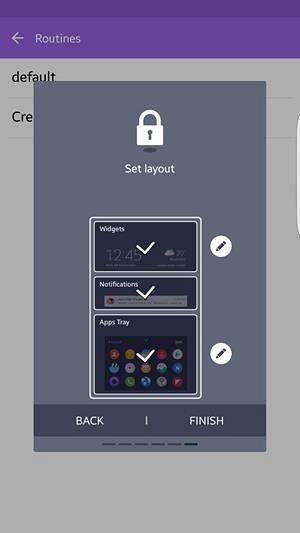

Dodanie nowej procedury wymaga najpierw wybrania lokalizacji, w której ta procedura będzie miała zastosowanie. Pamiętaj, że lokalizacja jest określana na podstawie sygnału GPS, a nie na przykład Wi-Fi lub Bluetooth, więc jeśli masz wyłączone usługi lokalizacyjne, jest mało prawdopodobne, że będą działać. Możesz pominąć ustawianie lokalizacji i sprawić, by rutyna działała „wszędzie”. Następnie wybierasz czas rozpoczęcia i zakończenia tej rutyny. Następnie możesz wybrać styl widżetu zegara na ekranie blokady dla tej procedury, w której masz kilka opcji do wyboru. Następnie dostępne są szybkie ustawienia, które umożliwiają skonfigurowanie stanów Wi-Fi, Dźwięku, Blokady Orientacji i Bluetooth dla tej procedury. Następny jest wybór koloru, gdzie masz dość szeroki wybór do wyboru, a Good Lock pokaże nawet pochodne akcenty kolorystyczne z twojego podstawowego koloru, których użyje do ikon, tekstu itp. Wreszcie otrzymasz układ, w którym można zastosować domyślną kolejność Widget> Powiadomienia> Aplikacje lub zmienić ją według własnych upodobań.
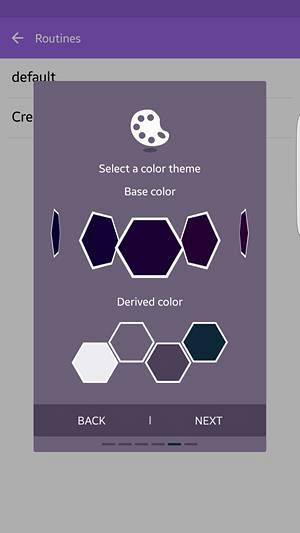
Mała uwaga na temat selektora kolorów. Przypomnij sobie, że wcześniej skomentowałem dziwny domyślny kolor, który zastosował Samsung w Good Lock. Cóż, możesz to zmienić, ale jest to najbardziej nieintuicyjny selektor kolorów, jaki widziałem w ostatnich latach. Jest to w zasadzie przewijana w poziomie lista kolorów bez wskaźnika końca po obu stronach (chociaż kończy się) i pomimo setek kolorów do wyboru, naprawdę brakuje mu ciemniejszych kolorów (na przykład nie ma w ogóle czerni ). Chodzi mi o to, że dla Samsunga byłoby o wiele bardziej sensowne, gdyby wybrał standardową paletę kolorów - jakie to byłoby trudne?
Przełącznik aplikacji
Ostatnim obszarem, w którym Good Lock wprowadza zmiany, jest menu Multitasking lub App Switcher, w którym zastępuje przewijaną listę kart TouchWiz listą ostatnich aplikacji, wraz z tacą aplikacji na dole, która przenosi się z ekranu blokady i jest rządzi się przyjętą rutyną. Ciekawą funkcją na tej liście jest to, że jeśli aplikacja ma aktywną lokalizację, pierwsza litera nazwy aplikacji będzie oznaczona kolorem ikony - przydatne, aby na pierwszy rzut oka sprawdzić, które aplikacje mają zaległe powiadomienia.
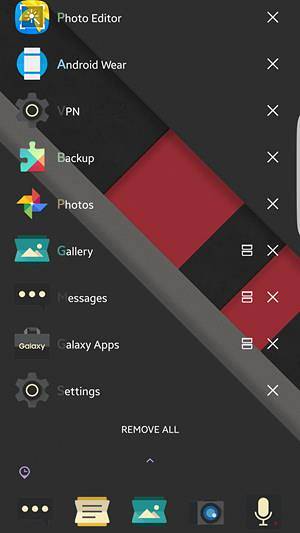
ZOBACZ RÓWNIEŻ: Recenzja Samsung Galaxy S7 Edge
Dobra blokada - wnioski i werdykt
Teraz, gdy omówiliśmy już Good Lock, jego funkcje i zmiany w kilku szczegółach, zobaczmy, na co to wszystko się przekłada. Wielu recenzentów uderzyło w Good Lock z wielu powodów i zgadzam się z wieloma z nich. Należy jednak pamiętać, że aplikacja tak naprawdę nie była niedostępna od ponad dwóch tygodni, a nawet wtedy widziano już jedną dużą aktualizację opartą na opiniach, wskazującą, że Samsung słucha tego, czego chcą jego klienci. Na pierwszy rzut oka Good Lock to wielki wysiłek, a jeśli jest to ogólny kierunek, w którym podąża Samsung, to w końcu dla TouchWiz mogą być dobre rzeczy..
 Gadgetshowto
Gadgetshowto

![Prezentacja na żywo firmy Microsoft nie powiodła się z Win 98 na komputer typu Tablet [wideo]](https://gadgetshowto.com/storage/img/images/microsofts-live-presentation-fail-from-win-98-to-tablet-pc-[videos].jpg)